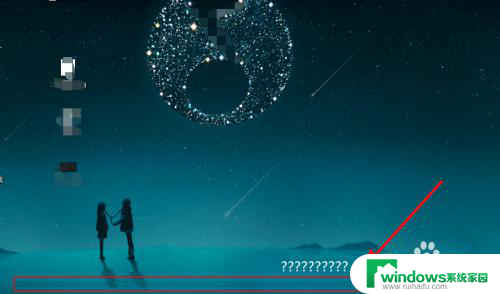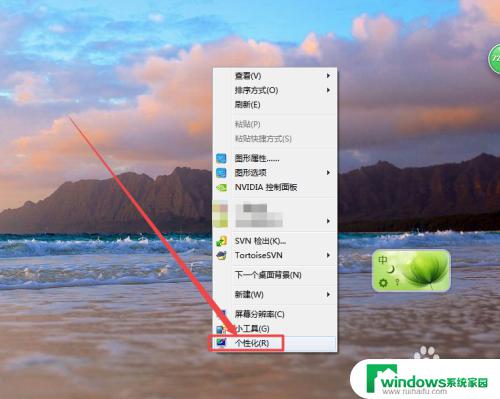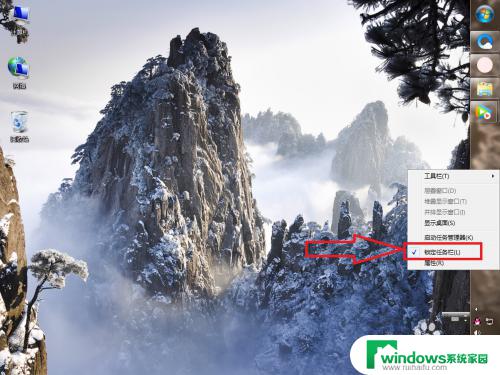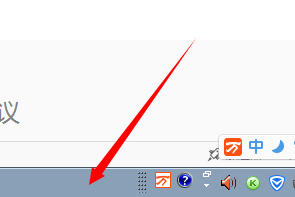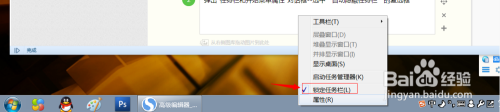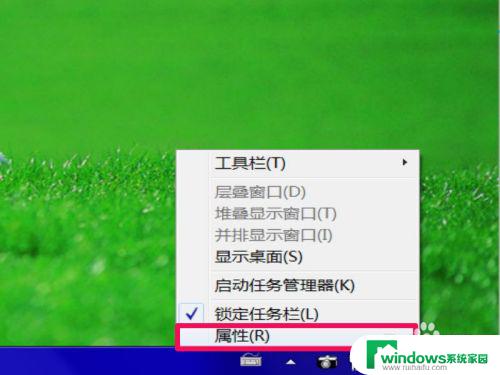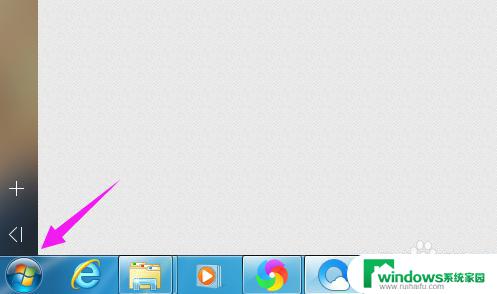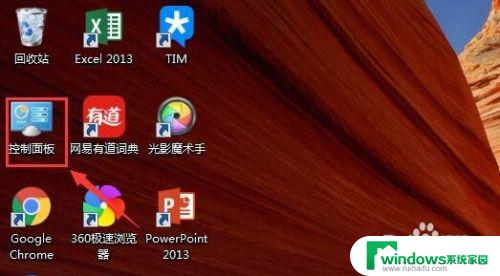windows7底部任务栏消失 win7任务栏不见了怎么找回
windows7底部任务栏消失,Windows 7是一个广泛使用的操作系统,它的底部任务栏在我们使用电脑时起着至关重要的作用,然而有时我们可能会遇到任务栏消失的问题,这不仅会给我们的使用带来困扰,还可能影响我们的工作效率。那么当我们的Win7任务栏不见了,我们应该如何找回它呢?在本文中我们将探讨一些可能的解决方法,帮助我们重新找回消失的任务栏。
操作方法:
1.有一种情况先要确认,就是当鼠标落在屏幕最下方。任务栏要显示的情况,则可以直接在任务栏点击鼠标右键,选择“属性”。
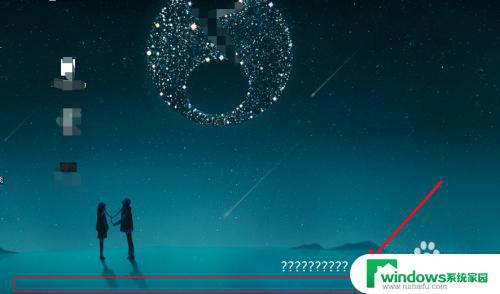
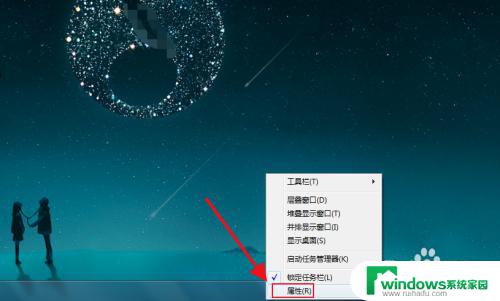
2.在打开的窗口中将“自动隐藏任务栏”的选项的“√”取消掉,返回再看问题应该得以解决了。
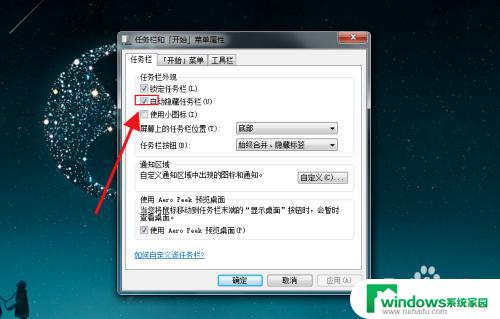
3.或是真的消失不见,则需要键盘依次按住ctrl+shift+esc三键组合。打开任务管理器。

4.在任务管理器中进程界面找到explorer.exe,这是桌面进程,点击结束进程,强行结束桌面进程。
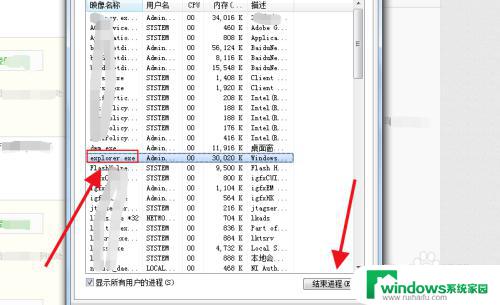
5.然后继续点击任务管理器菜单栏中的“文件”,选择新建任务(运行)。
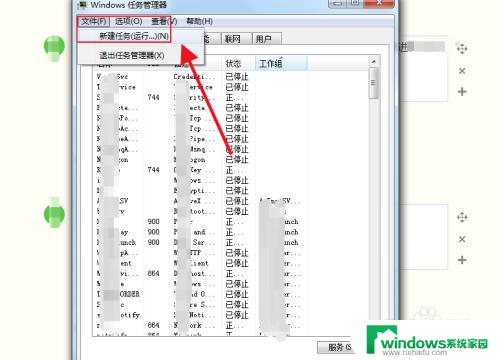
6.在输入框中敲入explorer.exe,再点击确定即可,返回桌面任务栏就恢复了。
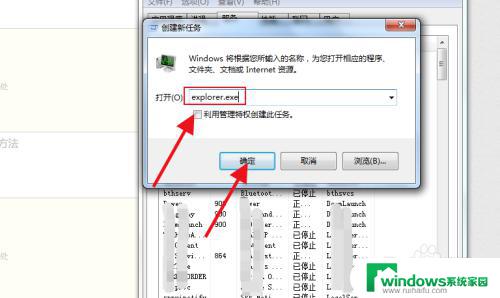
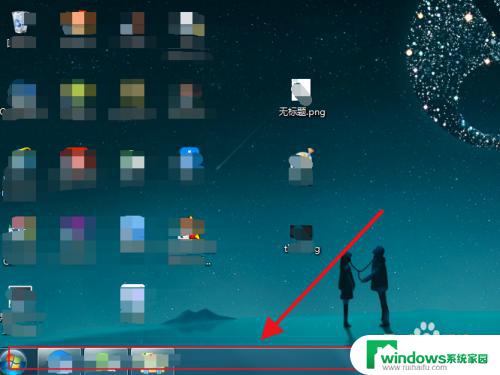
以上就是 Windows 7 底部任务栏消失的全部内容,如果您遇到类似的问题,可以参考本文所介绍的步骤进行修复,希望能对大家有所帮助。